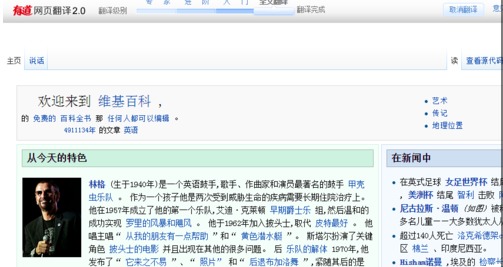搜狗浏览器怎么翻译网页?搜狗浏览器翻译插件怎么安装使用?随着全球化的趋势发展越来越快,各国之间变得更加紧密,翻译对于现代人而言变得尤为重要。在搜狗浏览器中,遇到了英文的界面怎么办?这个时候你其实是可以直接的在搜索浏览器中进行设置一下就是可以的了。同时,搜狗高速浏览器有很多好用的插件功能,当然也有翻译插件了,但是很多人都不知道搜狗高速浏览器翻译插件怎么安装。下面,安下小编教大家搜狗浏览器翻译网页的两种方法
搜狗浏览器怎么翻译网页
方法一:
1、下载并安装搜狗浏览器
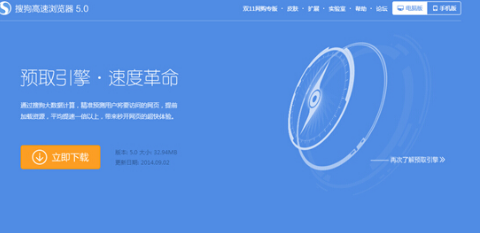
2、打开搜狗浏览器
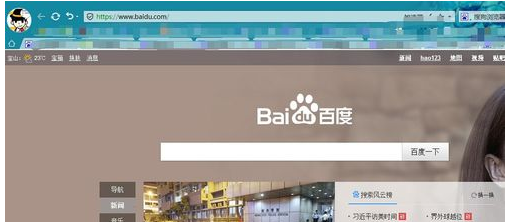
3、任意打开一个英文网站
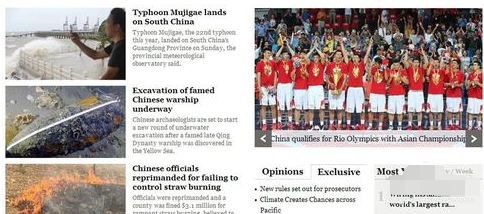
4、网站打开后,单击右上角的译字图标
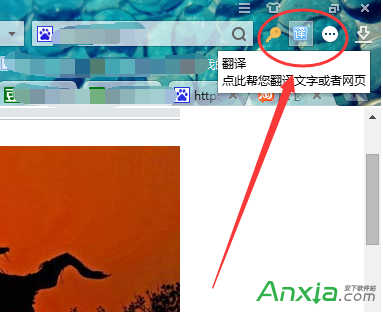
5、选择翻译文字类型,然后单击翻译当前网页
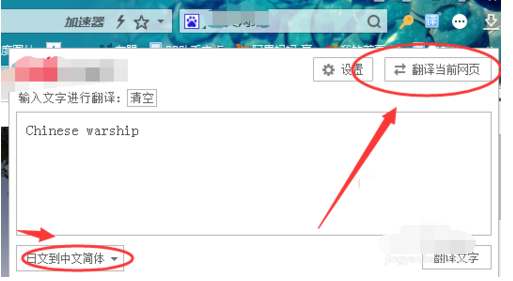
6、搜狗浏览器就会自动翻译整个页面,至此操作完成。
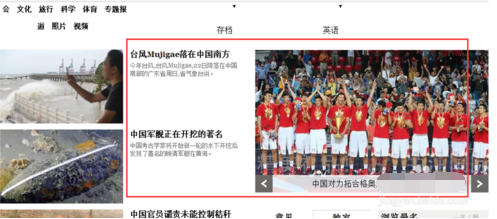
方法二:搜狗浏览器翻译插件使用方法
1、打开搜狗高速浏览器,我们在浏览器的右上角,我们找到“工具”的选项。如图1所示
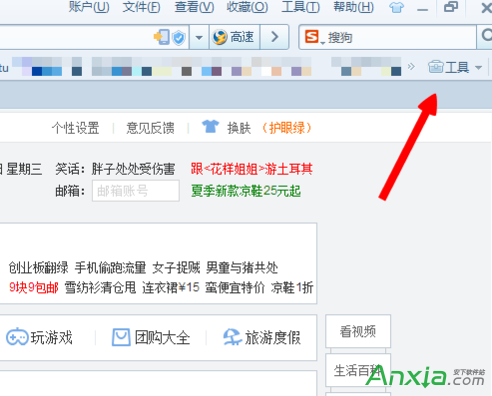
2、点击“工具”之后,在下边我们找到“获取更多的工具”的按钮。如图2所示
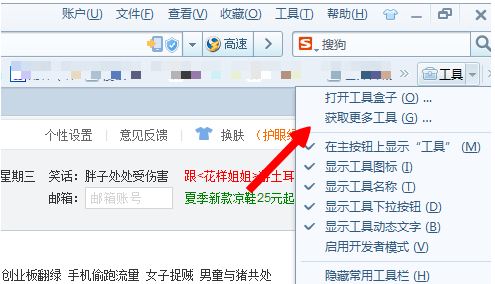
3、直接来到搜狗浏览器的的“扩展中心”,点击右上角的搜索框,输入翻译的关键字进行搜索。如图3所示
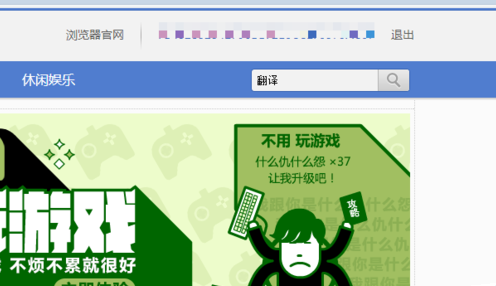
4、搜索结果出现了,下边是全部关于翻译的工具,找到上边的“有道网页智能翻译”。如图4所示
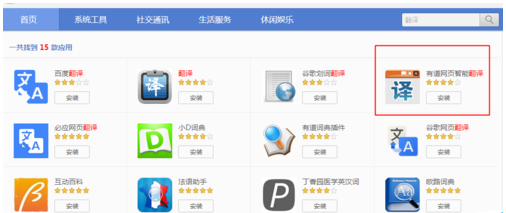
5、提示我们安装之后是否放在工具栏,我们点击“是”即可。如图5所示
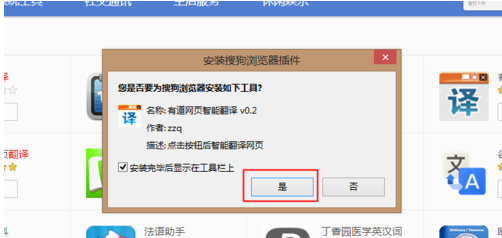
6、搜狗高速浏览器翻译插件使用方法:
首先,上边的工具栏里面就有我们的工具了,以后我们查看英文网页的时候,可以点击这个图标进行网页翻译。如图所示
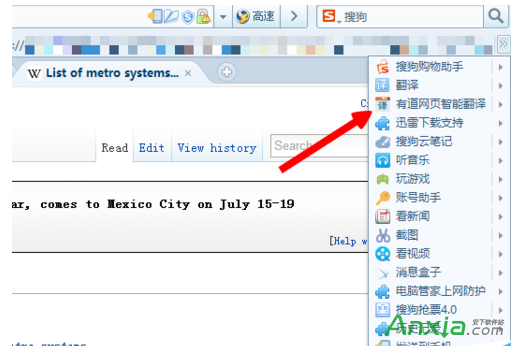
接下来,打开一个英文的维基百科,点击“翻译”,他就开始翻译了,完成之后,上边会显示完成,非常方便。如图7所示